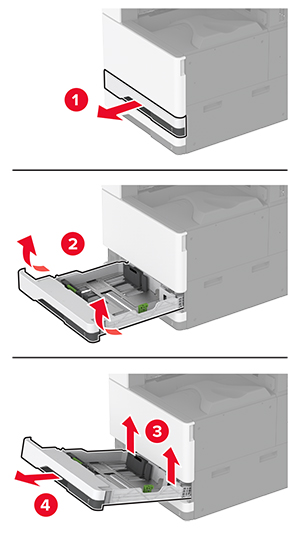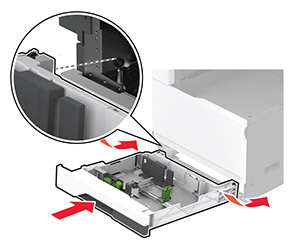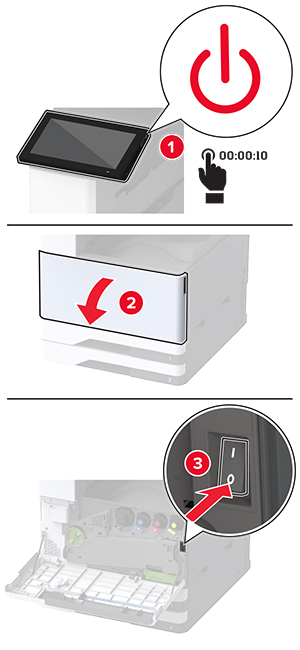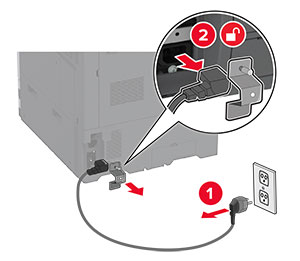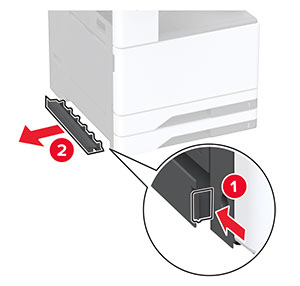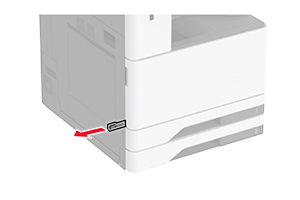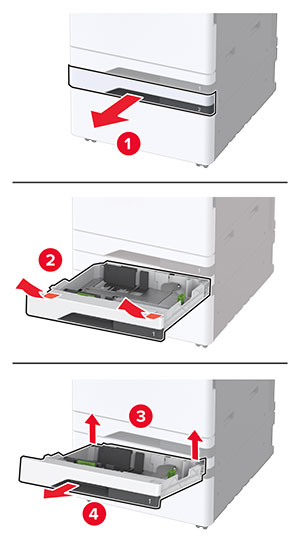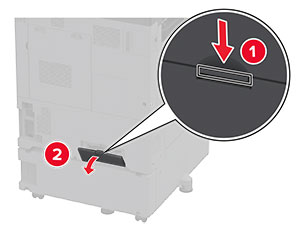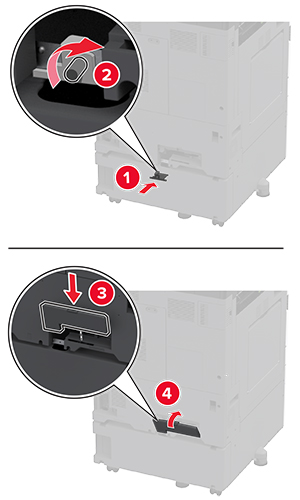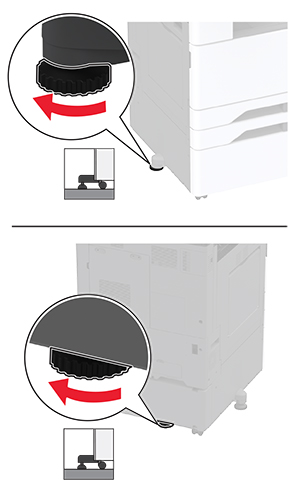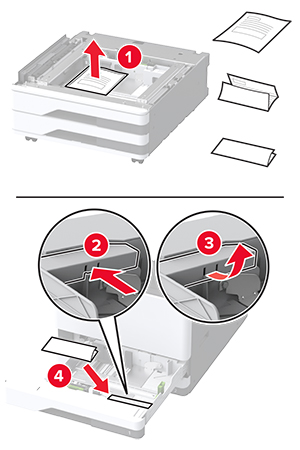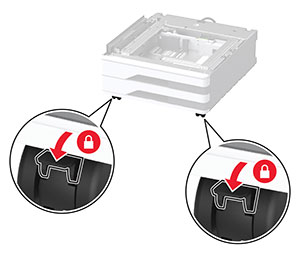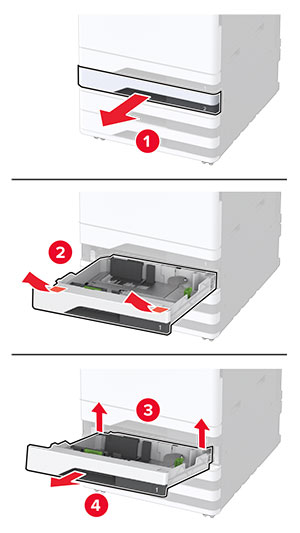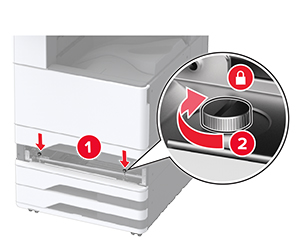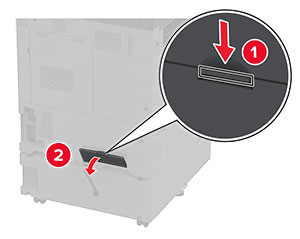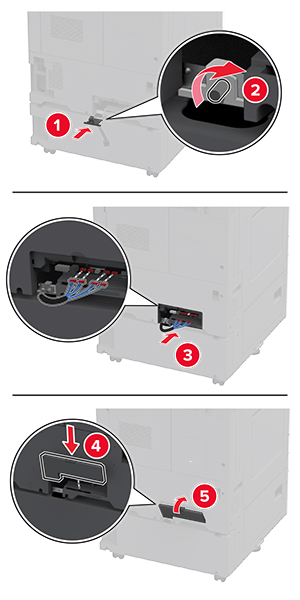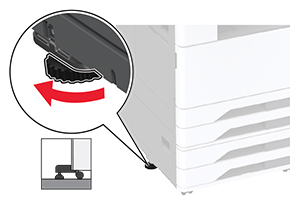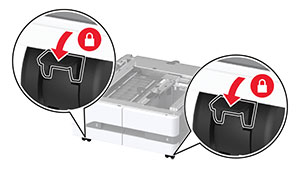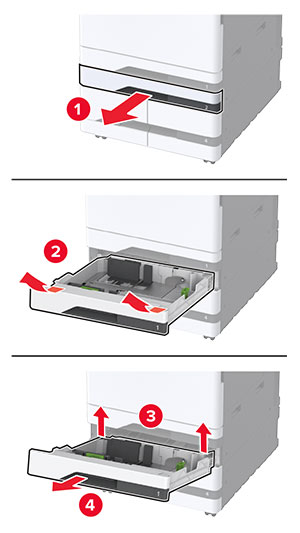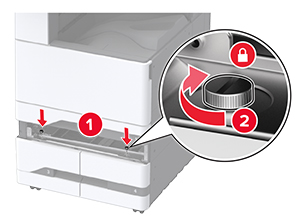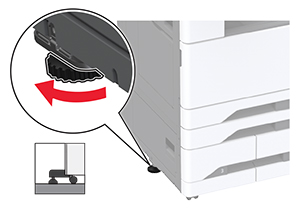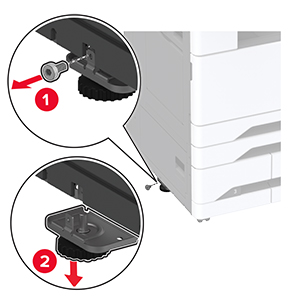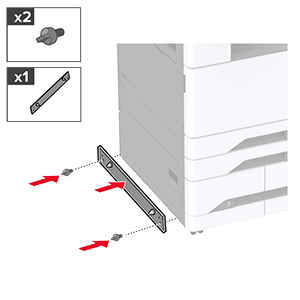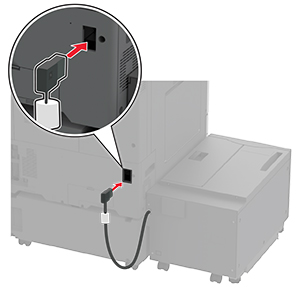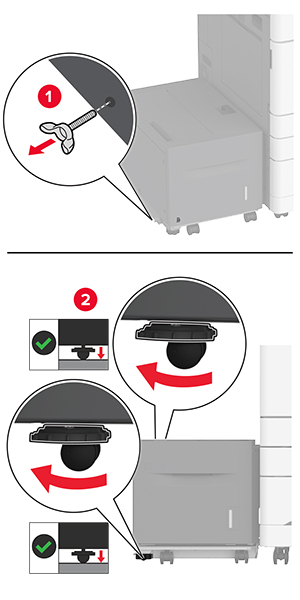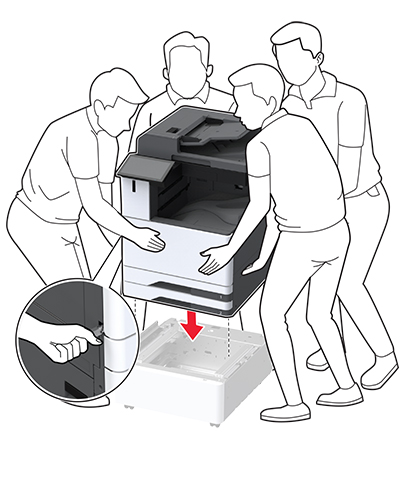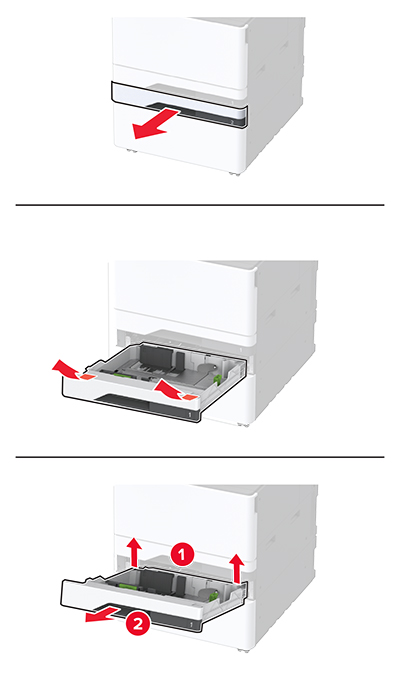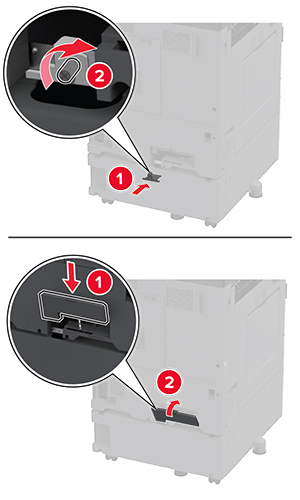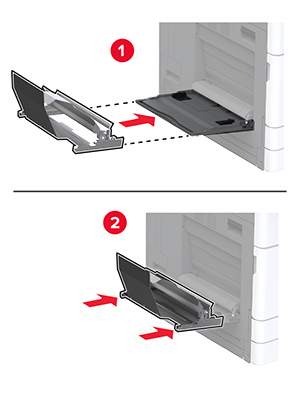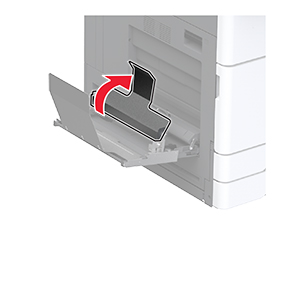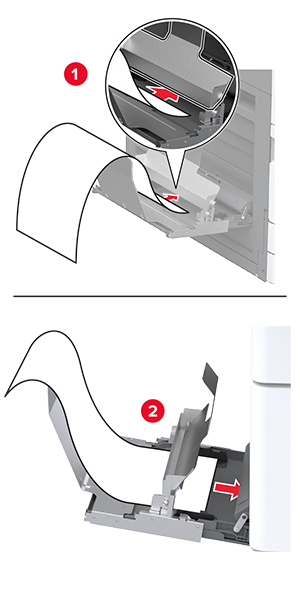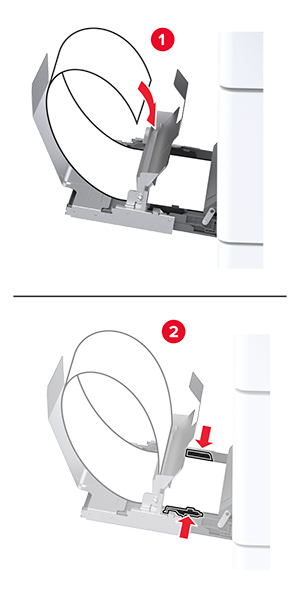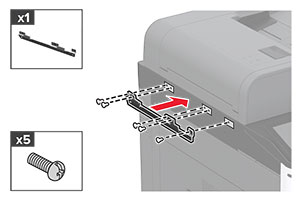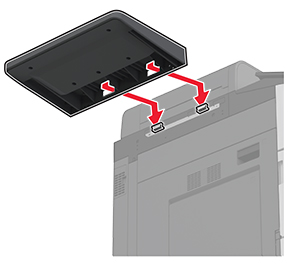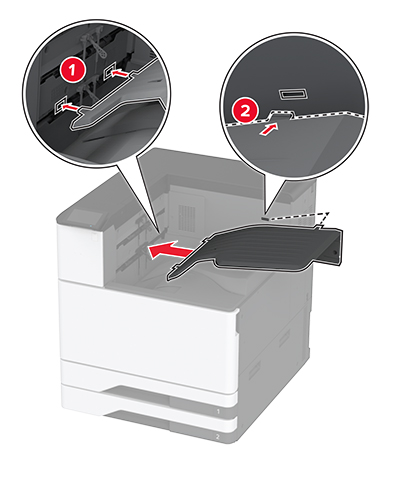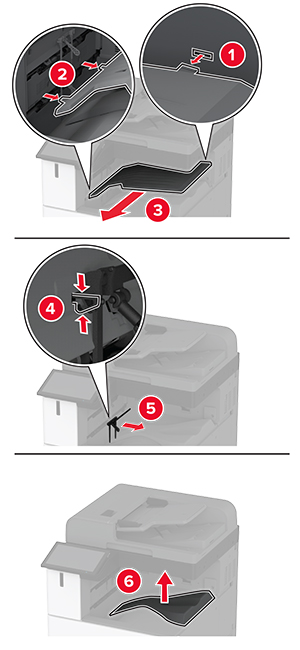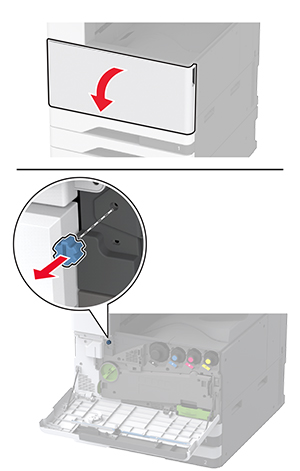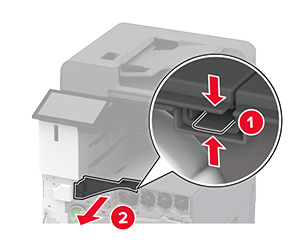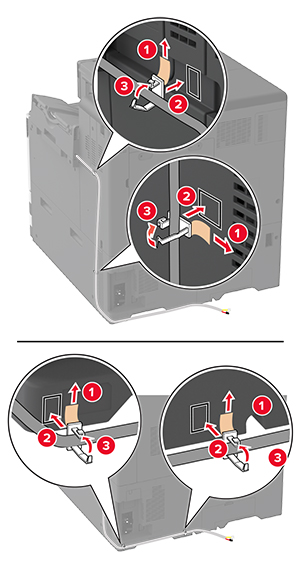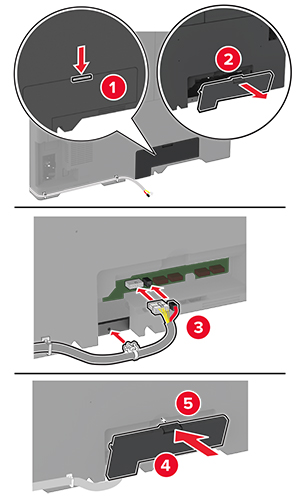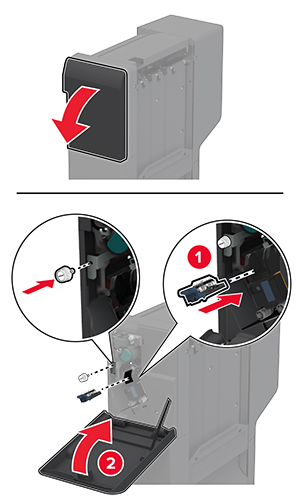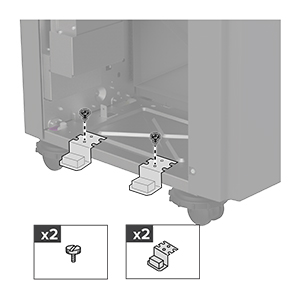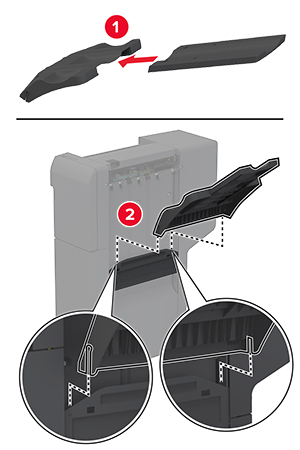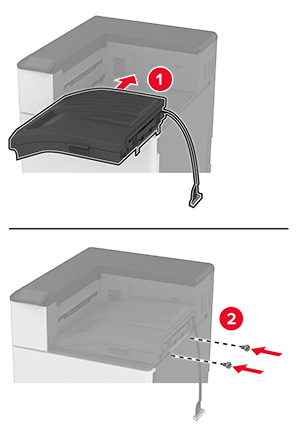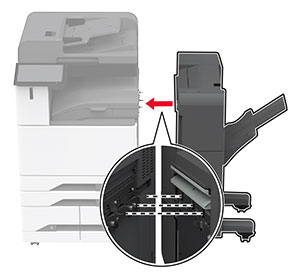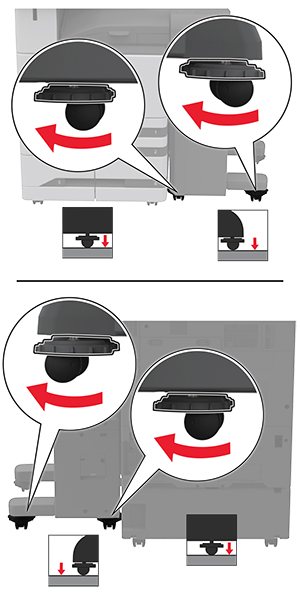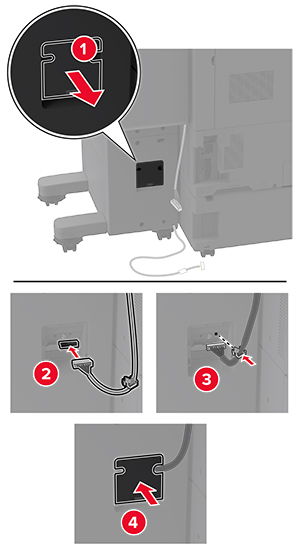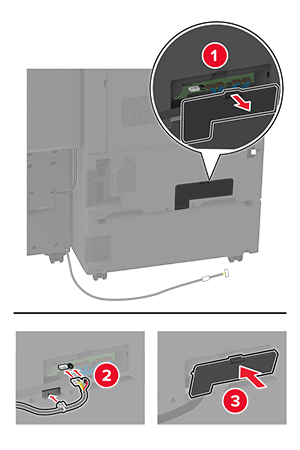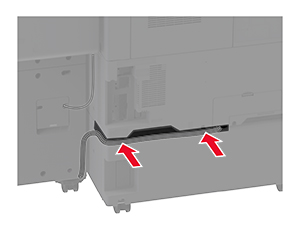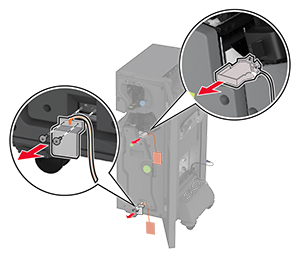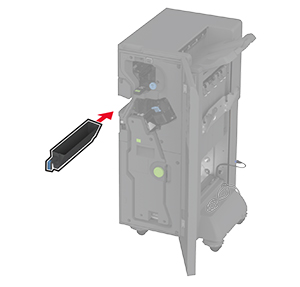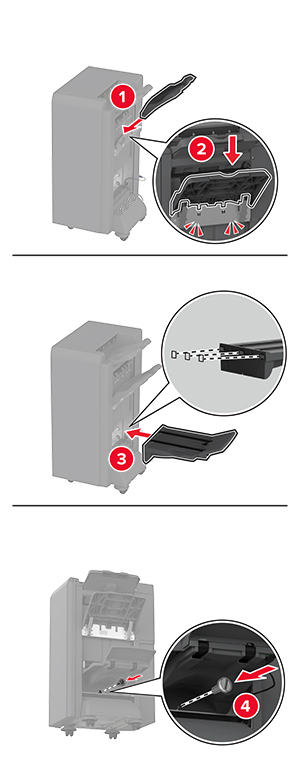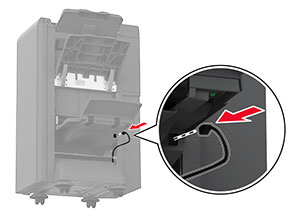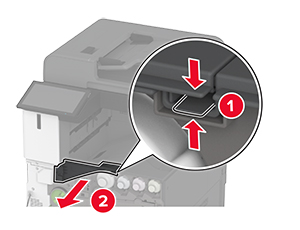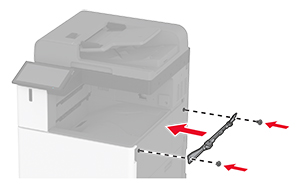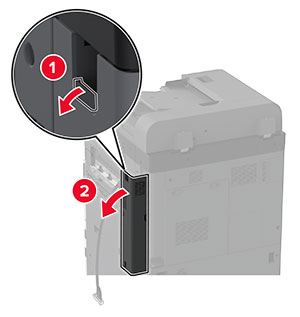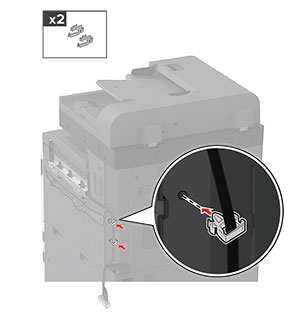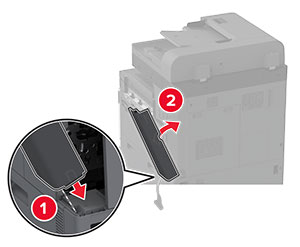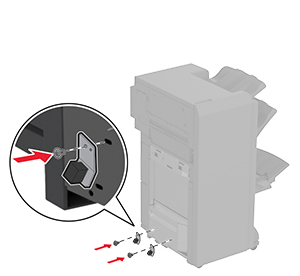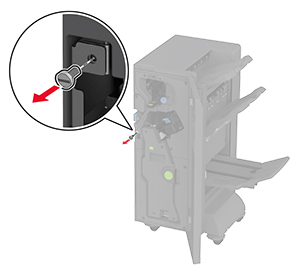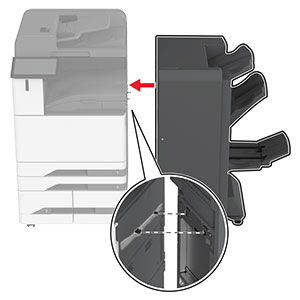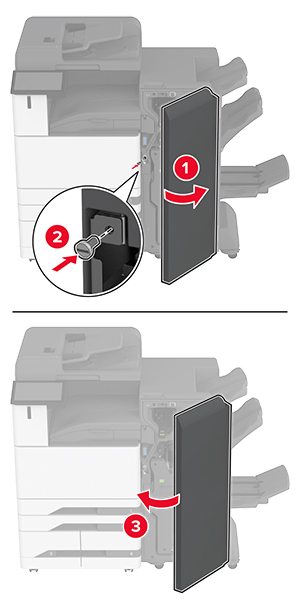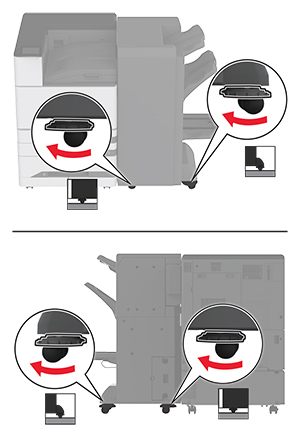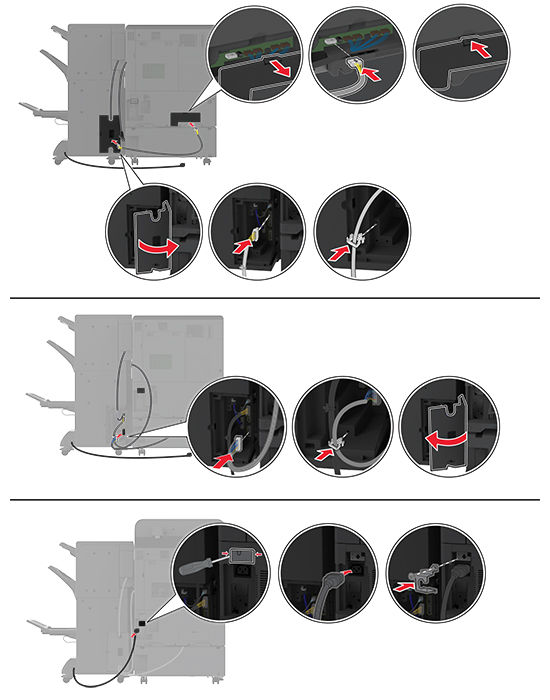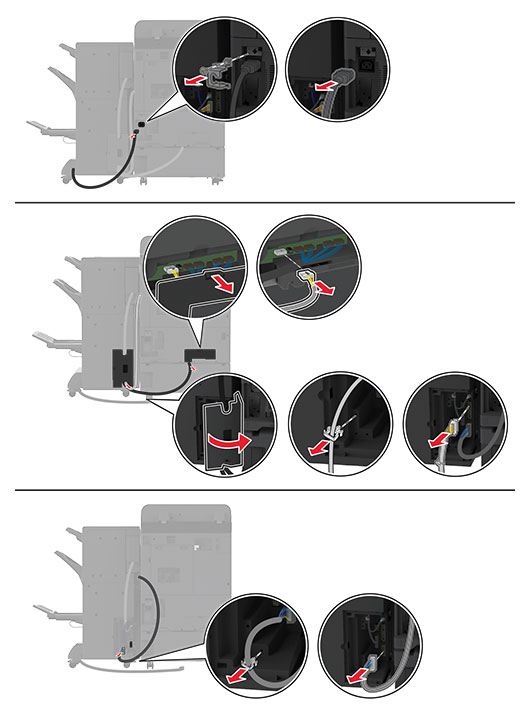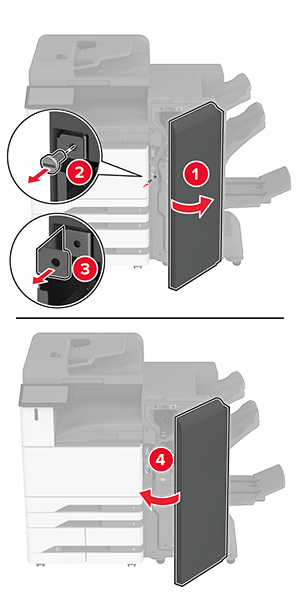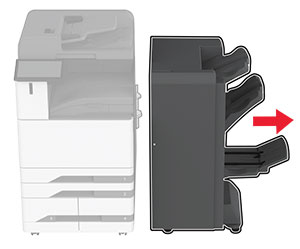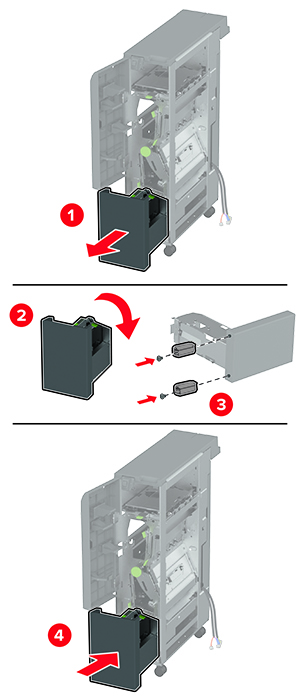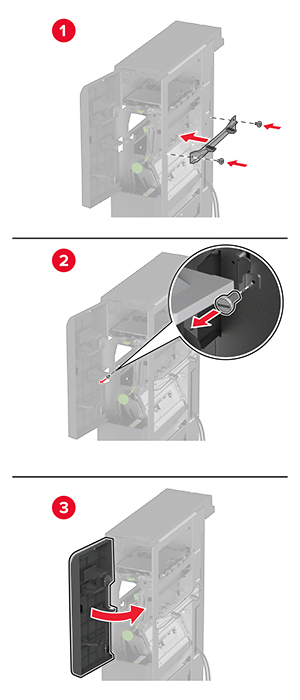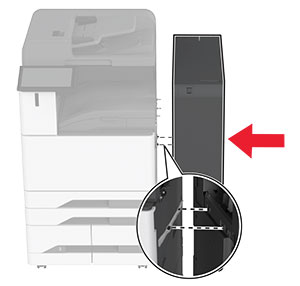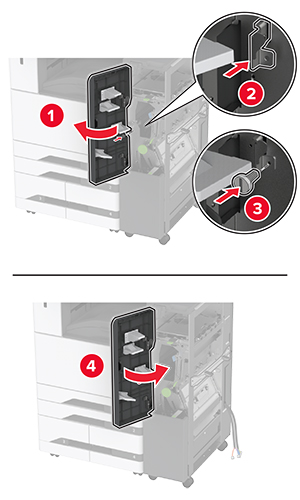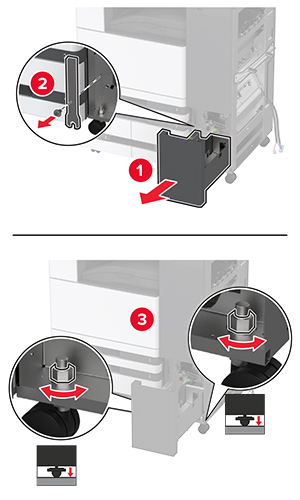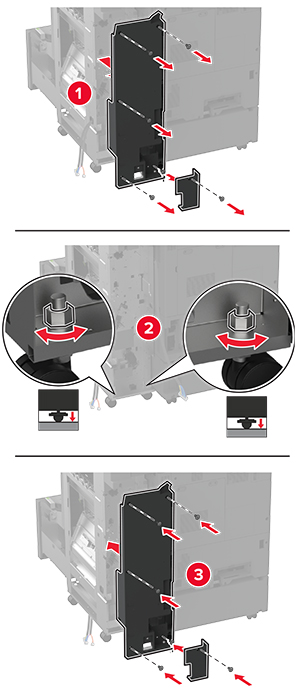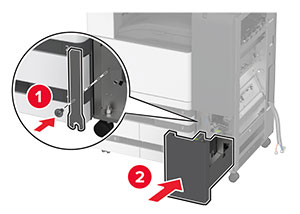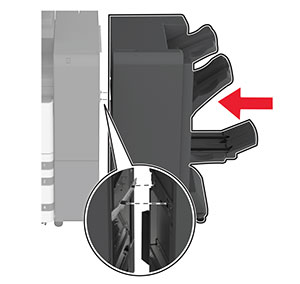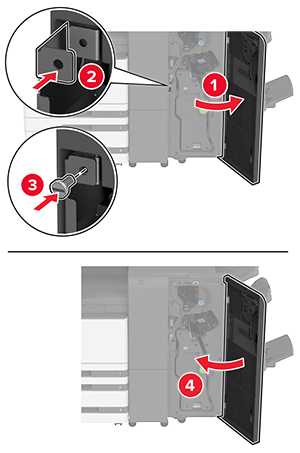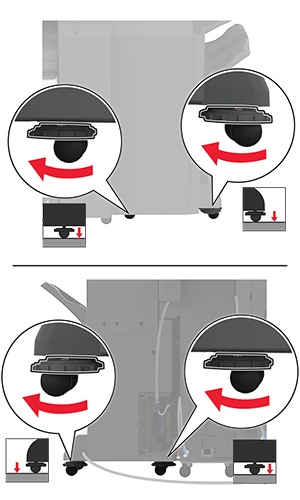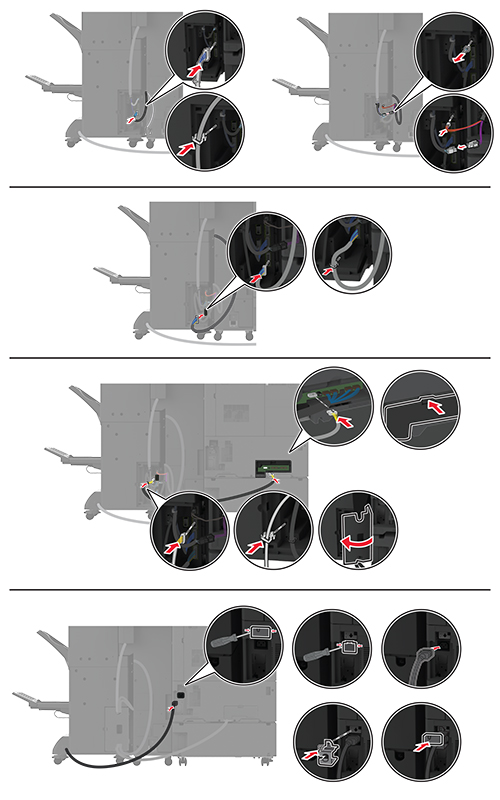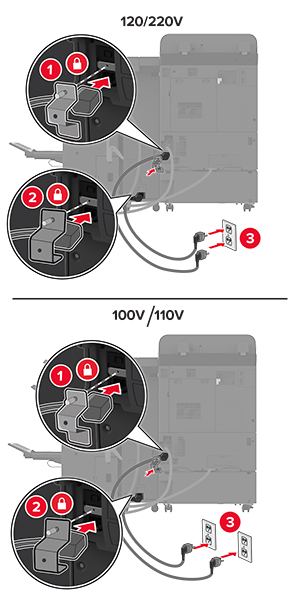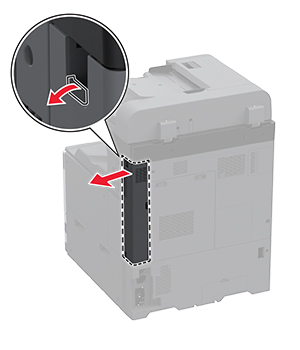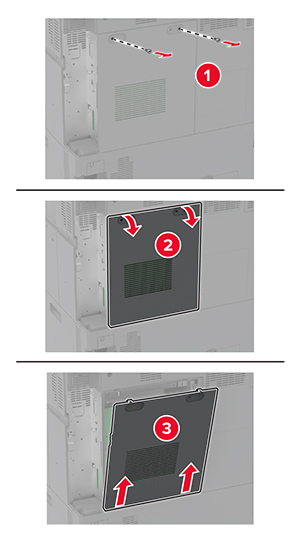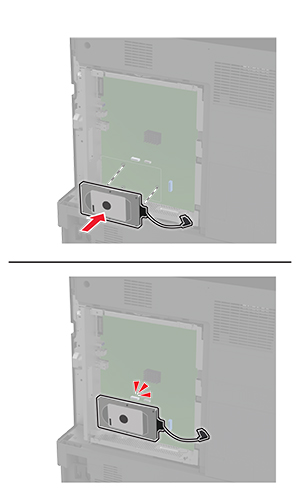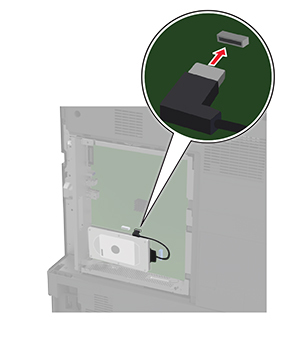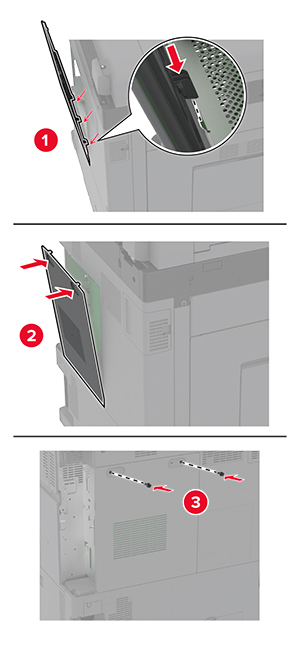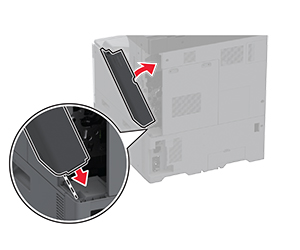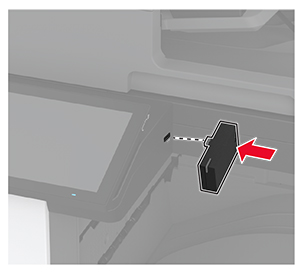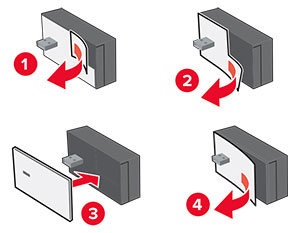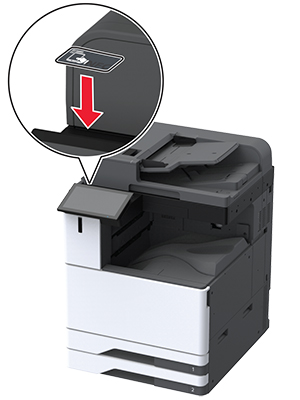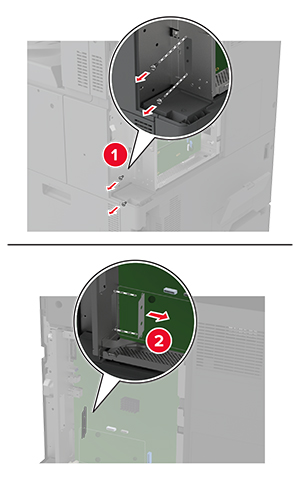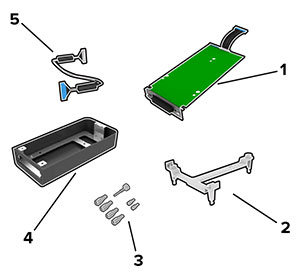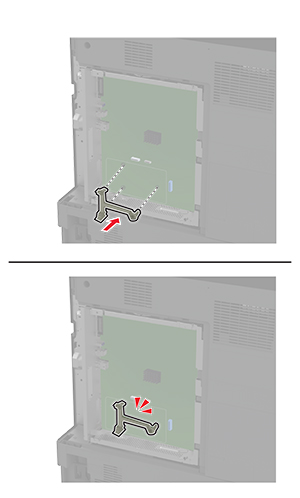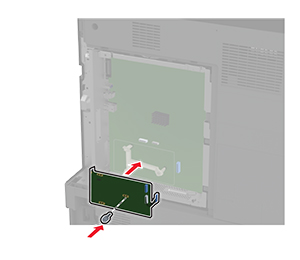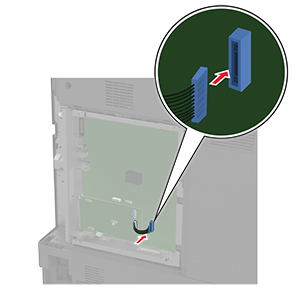ВНИМАНИЕ – ОПАСНОСТЬ ПОРАЖЕНИЯ ЭЛЕКТРИЧЕСКИМ ТОКОМ!
ВНИМАНИЕ – ОПАСНОСТЬ ПОРАЖЕНИЯ ЭЛЕКТРИЧЕСКИМ ТОКОМ!
Во избежание поражения электрическим током при доступе к плате контроллера или установке дополнительного оборудования или устройств памяти после настройки принтера сначала выключите принтер и отсоедините кабель питания от электрической розетки. Выключите все подключенные к принтеру устройства, а затем отключите от принтера все подсоединенные к нему кабели.
-
Выключите принтер.
-
Отключите кабель питания от электрической розетки, а затем отсоедините его от принтера.
-
Извлеките финишер с функцией создания буклетов из упаковки, а затем снимите весь упаковочный материал.
-
Откройте дверцу финишера с функцией создания буклетов.
-
Извлеките упаковочный материал из финишера с функцией создания буклетов.
-
Установите держатель картриджа со скрепками.
-
Установите контейнер для отходов перфорации.
-
Закройте дверцу финишера с функцией создания буклетов.
-
Установите выходные лотки.
-
Вставьте кабель финишера с функцией создания буклетов.
-
Снимите стандартный выходной лоток.
Примечание:
Не выбрасывайте стандартный выходной лоток.
-
Откройте переднюю дверцу, затем снимите синюю ручку.
Примечание:
Не выбрасывайте ручку.
-
Снимите боковую крышку стандартного выходного лотка.
Примечание:
Не выбрасывайте боковую крышку выходного лотка.
-
Закройте переднюю дверцу.
-
Присоедините установочное крепление к финишеру.
-
Вставьте модуль транспортировки бумаги, а затем закрепите его с помощью винтов.
Примечание:
Используйте винты из комплекта поставки финишера.
-
Снимите крышку задних портов.
-
Закрепите кабель.
-
Установите крышку задних портов.
-
Установите крепления в нижней части финишера.
-
Откройте дверцу финишера с функцией создания буклетов.
-
С помощью отвертки с плоским шлицем выкрутите винт, а затем закройте дверцу финишера.
-
Присоедините финишер к принтеру.
-
Откройте дверцу финишера, с помощью винта прикрепите финишер к принтеру, а затем закройте дверцу.
-
Поверните боковые колесики финишера по часовой стрелке таким образом, чтобы все стороны финишера имели одинаковую высоту.
-
Подключите кабели к портам на принтере и портам на финишере.
-
Подсоедините кабель питания к принтеру, а затем к электрической розетке.
 ВНИМАНИЕ – ВОЗМОЖНОСТЬ ТРАВМЫ!
ВНИМАНИЕ – ВОЗМОЖНОСТЬ ТРАВМЫ!
Во избежание возгорания или поражения электрическим током подключайте кабель питания к заземленной электрический розетке с соответствующими характеристиками, доступ к которой не затруднен.
-
Включите принтер.